Bagi anda yang masih pemula, dan bahkan belum pernah sebelumnya melakukan backup data di pc anda. Dibawah ini telah bang dapot sediakan langkah demi langkah melakukan backup data pada suatu pc.
Berbeda cara membackup data di windows 10, windows 7 dan juga windows xp dan vista.
Yang bang dapot berikan kali ini yaitu cara membackup data di windows xp dan windows 7.
Catatan : Untuk windows 7 dan windows 8 cara membackup datanya hampir sama. Akan tetapi ada baiknya perhatikan dengan lebih teliti sebelum melakukan install ulang pc.
LANGKAH MELAKUKAN BACKUP DATA DI WINDOWS XP
Yang pertama, melakukan backup data di windows xp.
Perlu anda ketahui, backup data ini dilakukan pada pc yang akan di install.
1. Ubah nama Local Disk yang ada pada pc anda.
Contoh : Local Disk c --> Menjadi SYSTEM
Local Disk D --> Menjadi DATA
2. Lalu , lakukan backup dari SYSTEM KE DATA,
Biasanya untuk windows xp. Yang paling penting adalah folder my document dan desktop. Untuk itu, langkah melakukan backup data pada my document adalah :
- Lihat icon my document di desktop anda, kalau tidak ada. Silahkan dari windows explorer.
- Klik kanan my document dan pilih properties
- Dikotak Target, perhatikan lokasi myDocuments nya. Jika document terletak di Local disk D ( Data D ),
Tidak usah di copy lagi. Sebaliknya jika document terletak di system, Copy Mydocuments ke Data D.
3. Jika Di folder desktop terdapat data, silahkan anda copy juga folder tersebut.
4. Perhatikan data diluar system , buka windows explorer dan klik system . lihat apakah di system ada data. Jika ada, copy dan paste ke data D
Itulah cara backup data di windows xp Yang perlu anda ketahui .
LANGKAH MELAKUKAN BACKUP DATA DI WINDOWS 7
Kedua, melakukan backup data di windows 7. Intinya sama dengan windows xp, yang berbeda adalah caranya karena tampilan dari windows 7 dan letak my documentnya sudah berbeda.
Cara backup data di windows 7 dan windows 8
1. Baca dan lakukan seperti langkah pertama diatas .
2. Buka windows explorer dan kemudian klik System C .
3. Cari users, dan pilih user yang biasanya anda pakai. ( lihat gambar dibawah ini )
4. Setelah masuk ke folder pengguna, akan tampak disana folder dari my documents, desktop,contacts my music, my videos dan lainnya.
5. Itulah yang mesti anda pindahkan jika ingin membackup data di windows 8 dan windows 7
6. Silahkan di copas semua folder yang ada di akun pengguna tadi. Copy dan pastekan di Data D.
Nah, itulah Tips jitu yang perlu anda ketahui untuk mengamankan data anda sebelum melakukan install ulang pc anda. bagi anda yang kurang dan sudah mengerti, tak ada salahnya untuk memberikan sedikit komentar terhadap artikel dari bang dapot ini.
Maklumlah, karna saya masih blogger pemula. saya sangat menginginkan komentar dari anda . terimakasih
jangan lupa membaca artikel dari bang dapot lainnya tentang 1 langkah mudah membuat background di flashdisk anda


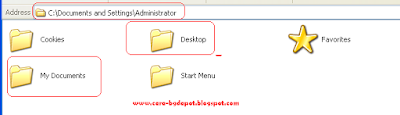
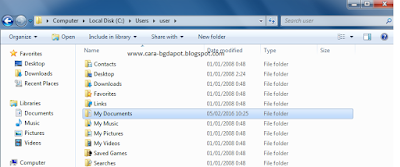
0 Response to "CARA MEMBACKUP DATA SEBELUM MELAKUKAN INSTALL ULANG PC"
Post a Comment
kasih Komentar